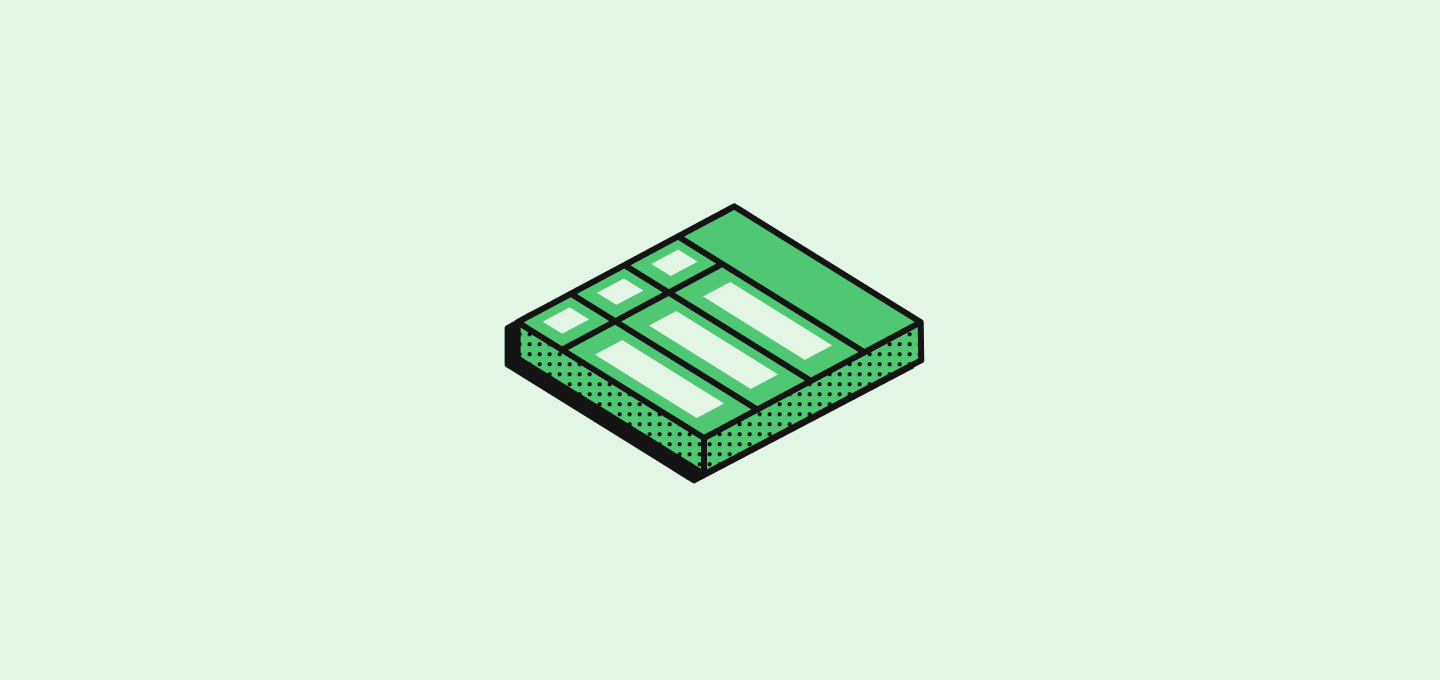Možnosti rozvržení
You can display your data in three different layouts, each suited for different purposes. Custom layouts to customize what the page looks like for each type of record will be released in December 2025.
Výchozí zobrazení
Každý objekt má výchozí zobrazení, které je nefiltrované, nesetříděné a nelze ho smazat, známé jako výchozí zobrazení. It’s named after the object’s plural name, such asAll Companies,All People, All Opportunities.

Výpisové rozvržení
Standardní formát tabulky, který zobrazuje záznamy v řádcích a sloupcích. Ideální pro rychlý náhled detailních informací a srovnávání záznamů vedle sebe.
List Group By Layout
Organizuje vaše záznamy seskupením podle vybraného pole. Například můžete seskupit příležitosti podle fáze, společnosti podle lokalit, nebo jakékoli jiné vybrané pole. To vám pomůže vidět vzory a organizovat související záznamy.
Kanban rozvržení
A visual board where each column represents a stage and each record appears as a card. Toto rozvržení se hodí pro správu kanálů a pracovních postupů, kde záznamy prochází různými fázemi. Pro více podrobností o použití Kanban zobrazení pro správu kanálů si přečtěte náš článek Pipeline.
Vytváření nových zobrazení
There are three ways to create a new view:
Use Cmd+K on Mac (or Ctrl+K on Windows) to open the command menu, then click Create a new view.
Použití nabídky zobrazení
Klikněte na nabídku zobrazení (vlevo nahoře), poté klikněte na ‘Přidat zobrazení’ dole. Z této nabídky můžete:
- Vybrat ikonu a název pro své zobrazení
- Vybrat typ rozvržení (Výpis nebo Kanban)
Důležité: Nejprve musíte vybrat Výpisové rozvržení a poté přidat Seskupení podle. You cannot create a List Group By directly from there.
- For Kanban views, select which select field to use as column headers
Vytváření zobrazení z existujících filtrů
Když změníte třídění a filtrování existujícího zobrazení, objeví se tlačítko ‘Uložit jako nové zobrazení’. To vám umožní vytvořit nové zobrazení na základě vašich aktuálních úprav.
Udělat zobrazení akčními
Návod níže vám ukazuje, jak přizpůsobit sloupce svých zobrazení. Nedoporučujeme ponechávat všechny sloupce: tato zobrazení lze zjednodušit a učinit akčními přidáním třídících podmínek a zobrazením pouze určitých sloupců relevantních pro váš konkrétní případ.
Přizpůsobení vašich zobrazení
Všechna rozvržení podporují stejné možnosti přizpůsobení: třídění, filtrování a volbu polí. Můžete provádět rychlé jednorázové změny kliknutím přímo na název sloupce, nebo použijte ‘Možnosti menu’ pro komplexnější úpravy.
Pro jednorázové změny: Klikněte přímo na záhlaví sloupců pro třídění, nebo použijte tlačítka ‘Přesunout vlevo’, ‘Přesunout vpravo’.
Pro vícero úprav: Použijte ‘Možnosti menu’ (v pravém horním rohu), pokud chcete provést několik změn v řadě. V této nabídce máte přístup k:
- Výběr rozvržení (Výpis, Výpis seskupení, Kanban)
- Možnosti seskupení (pro Výpis seskupení rozvržení)
- Správa polí (zobrazení/skrytí a přeuspořádání sloupců)
Filtrování vašich dat
Můžete aplikovat filtry pro zobrazení pouze těch záznamů, které odpovídají vašim kritériím. Klikněte na ‘Filtr’ v nástrojovém panelu, vyberte pole, zvolte podmínku a nastavte hodnotu. Můžete přidat více filtrů pro pokročilé filtrování na základě několika podmínek.
Třídění vašich záznamů
Ovládejte pořadí svých záznamů kliknutím na jakékoli záhlaví sloupce pro třídění podle tohoto pole. Klikněte znovu pro změnu pořadí třídění. Můžete použít více třídění pro složitější organizaci.
Správa polí a sloupců
Můžete si vybrat, která pole zobrazit a změnit jejich uspořádání. Pro rychlé změny klikněte přímo na název sloupce. Pro více úprav použijte ‘Možnosti menu → Pole’, kde můžete:
- Zobrazit nebo skrýt pole pomocí ikony oka
- Změnit uspořádání polí prostřednictvím přetahování
- Provádět více změn efektivně na jednom místě
Správa vašich zobrazení
Menu zobrazení (vlevo nahoře) je vaším centrálním hubem pro správu zobrazení. Odtud můžete:
- Editovat názvy a ikony zobrazení: Klikněte na tři tečky vedle jakéhokoli zobrazení
- Přeuspořádat zobrazení: Přetáhněte zobrazení pro jejich organizaci podle priority
- Ukládat zobrazení jako oblíbená: Oblíbené se objeví těsně pod Nastavením pro rychlý přístup
Úpravy a mazání zobrazení
To modify or remove views, open the view dropdown menu and hover over the view you want to change. Click the three dots that appear to access edit and delete options.
Oblíbené a organizace
Zobrazení uložená jako oblíbená se objeví pod Nastavením ve vaší navigaci a poskytují okamžitý přístup k nejdůležitějším zobrazením. Use the view dropdown menu to organize your views by dragging them into the order that works best for your workflow.
For more advanced data organization, see our Data Model section to learn about customizing fields and objects.